PS滤镜怎样合成宇宙星空-PS滤镜合成宇宙壮观的星球星空图像
如何使用PS滤镜合成宇宙星空?这里有一篇教程分享给大家。
1、文件--新建(ctrl+n),宽高为800*700px,如图所示
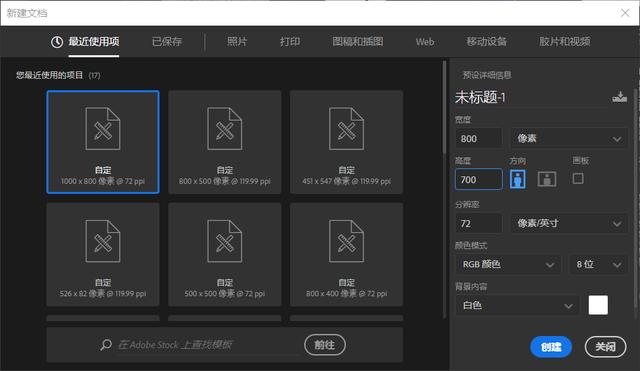
2、滤镜--杂色--添加杂色,数量400,高斯分布,单色
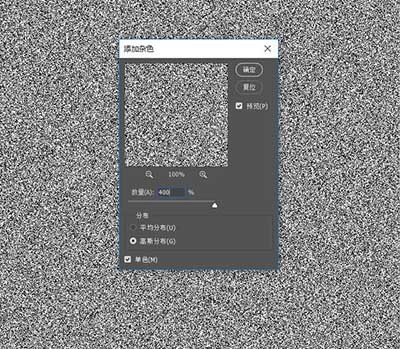
3、执行滤镜--模糊--高斯模糊,半径1.5
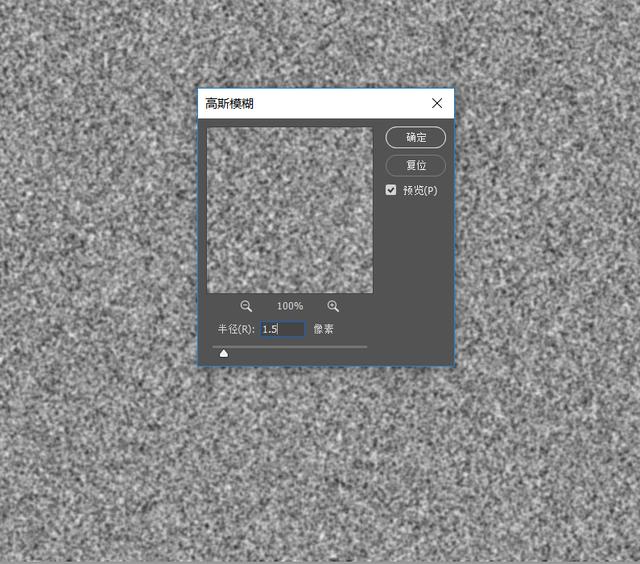
4、图像--调整--色阶,是不是有一点星空的效果了呢?
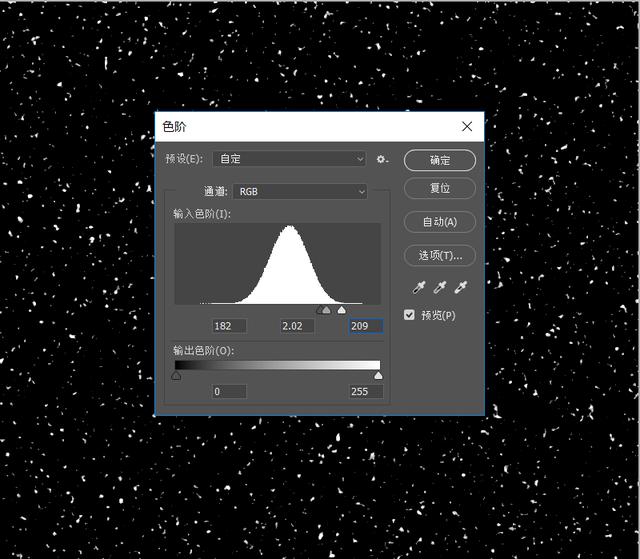
5、新建图层,填充黑色,执行滤镜--渲染--分层云彩,执行两次(CTRL+F),混合模式为滤色。
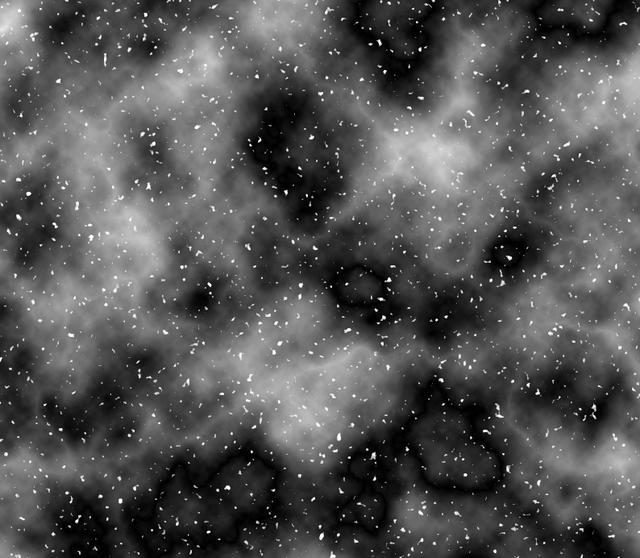
6、上个颜色,图像--调整--色彩平衡,参数如下图
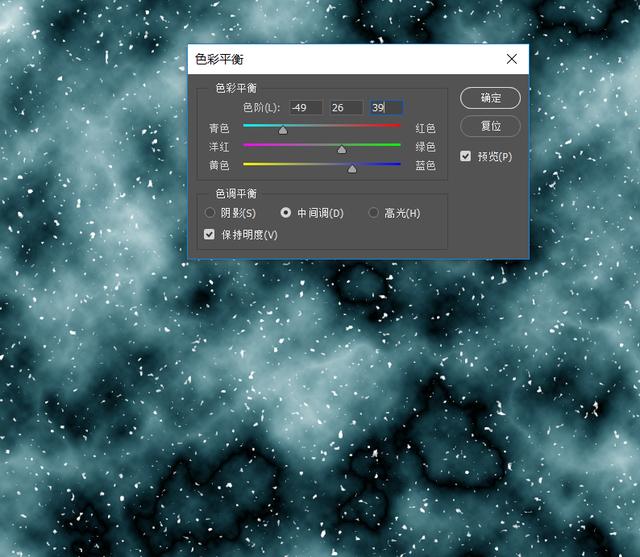
7、打开素材图,选择椭圆选框工具,按shift画正圆
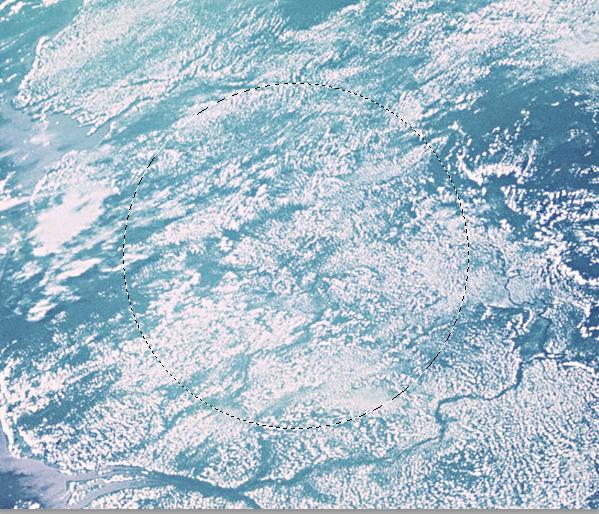
8、使用移动工具(V)拖到画布上

9、滤镜--扭曲--球面化数量100,继续执行滤镜--扭曲--球面化数量51
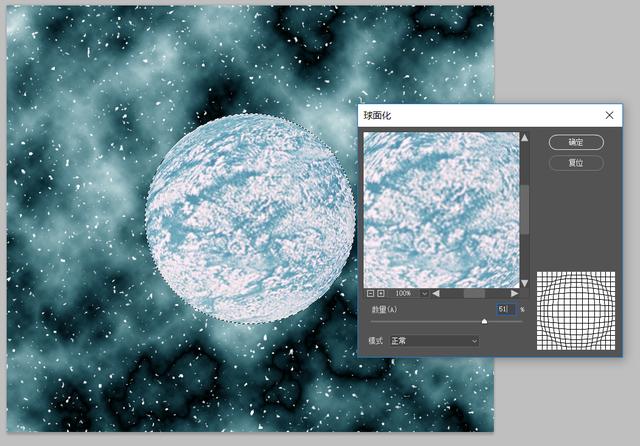
10、图像--调整--色彩平衡,调整月球的颜色
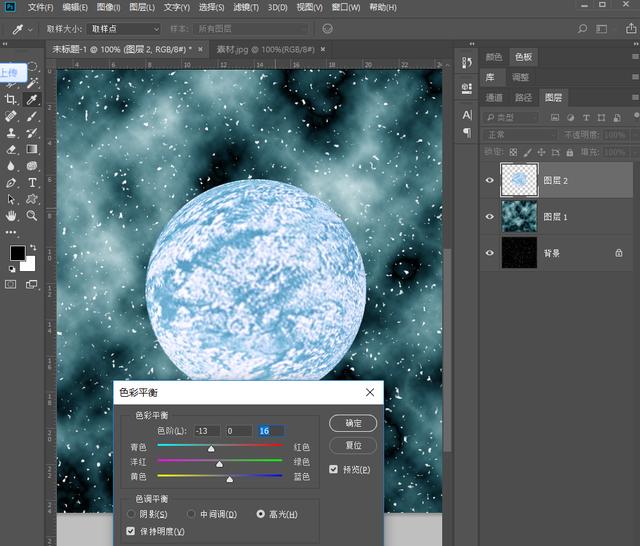
11、双击图层2,设置图层样式,外发光
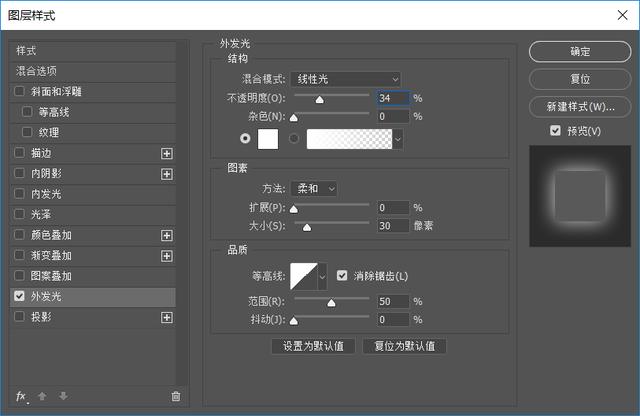
12、内发光
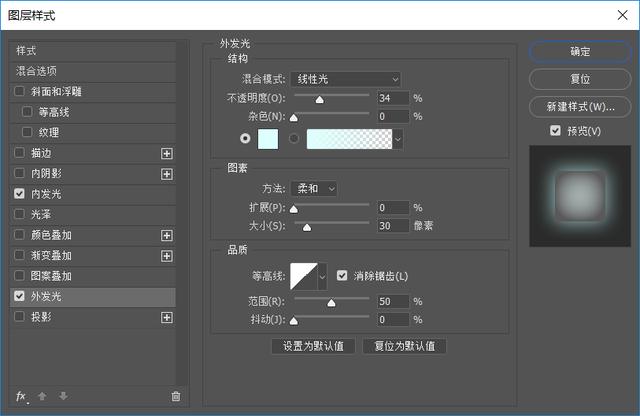
13、新建图层3,滤镜--渲染--云彩,图层--创建剪贴蒙版,图层混合模式改为正片叠底。

14、新建图层4,载入图层2的选区,用套索工具选中左下角区域,填充黑色。
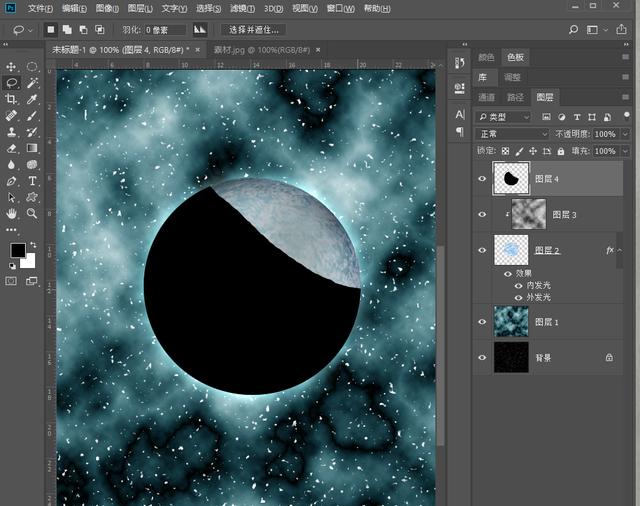
15、执行滤镜--模糊--高斯模糊
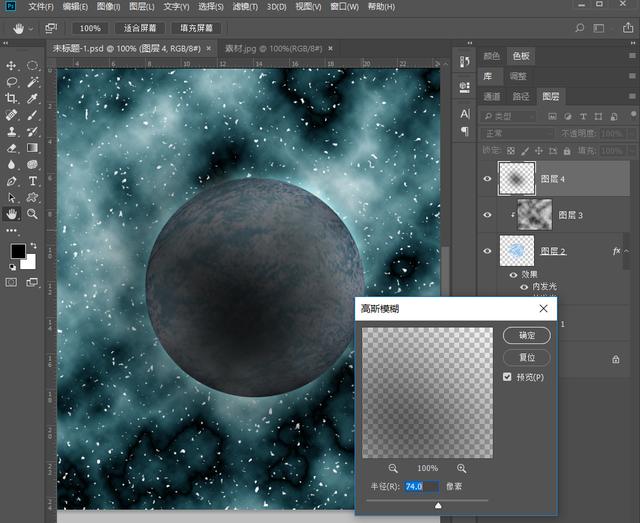
16、新建图层填充黑色,滤镜渲染--镜头光晕,图层混合模式--滤色
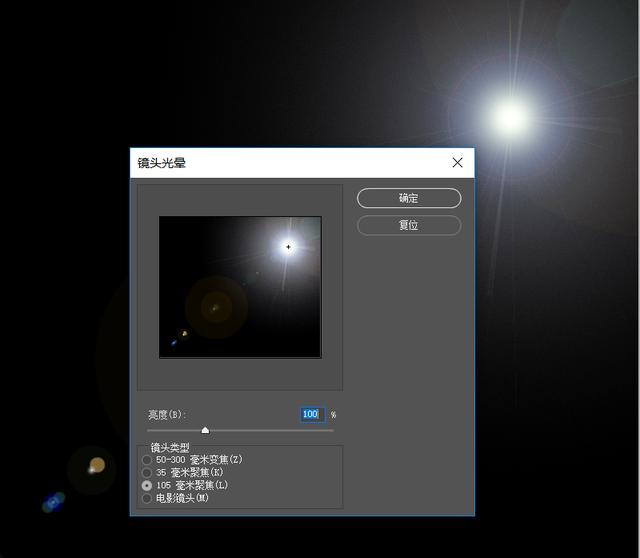
17、调整图层1的不透明度,调整整体色彩平衡,多复制几个星球调整不同的大小
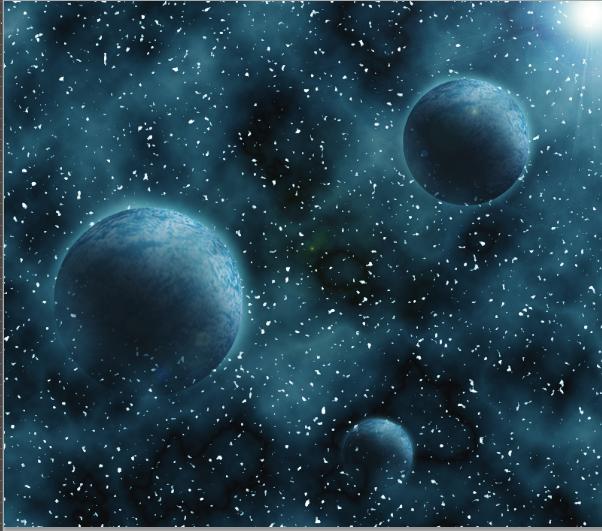
简单的一个小练习,让大家熟悉一下PS的工具及各种滤镜命令的操作,一起试试吧。
文章标题:PS滤镜怎样合成宇宙星空-PS滤镜合成宇宙壮观的星球星空图像
文章链接://www.hpwebtech.com/jiqiao/90656.html
为给用户提供更多有价值信息,ZOL下载站整理发布,如果有侵权请联系删除,转载请保留出处。
相关软件推荐
其他类似技巧
- 2024-01-09 12:12:29Adobe PhotoShop CS6怎么抠图-Adobe PhotoShop CS6抠图的操作方法-ZOL下载
- 2024-01-09 11:56:54用PhotoShop CS6怎么更改字体大小-Adobe PhotoShop CS6使用教程
- 2024-01-09 11:52:20photoshop怎么修改图片背景颜色-ps教程
- 2024-01-09 11:47:34PS如何将新建界面设置成旧版-PS2019将新建界面更改为旧版样式教程
- 2024-01-09 11:47:33ps怎么把矩形剪掉一个角-ps折起矩形一个角的图文教程
- 2024-01-09 11:47:33ps透明水印怎么做-ps2020制作透明水印文字教程
- 2024-01-09 11:47:32ps怎么给证件照换衣服-ps给证件照换衣服教程
- 2024-01-09 11:47:29ps怎么把图片贴在斜墙上-ps将图片无缝贴合到斜墙面教程
- 2024-01-09 11:43:22ps怎么设计精美喷溅背景图片-ps喷溅效果的做法
- 2024-01-09 11:43:22ps如何制作单色海报-ps制作单色海报教程
Adobe Photoshop CS 8.0软件简介
Photoshop8.0(PS)绿色精简版是一款很实用的图像处理软件,Photoshop8.0可以帮助你处理图片、制作图像、输出图片等多种功能,不仅如此Photoshop8.0软件体积小巧、操作便捷,占用很少的内存为你带来良好的体验。
photoshop8.0新增功能
1、改进的文件浏览器
2、匹配颜色命令
3、直方图...
详细介绍»









